2Dの動画ファイルを、3D形式に変換してくれるソフト。
「7thshare 3D Video Converter」
有料ソフトですが、明日5月25日の17時までだと、
「Giveaway of the Day」のページで、無料で入手できます。
3Dの形式は、次の3種類から選べます。
サイド・バイ・サイド
トップ・アンド・ボトム
アナグリフ
=======================================
「Giveaway of the Day」のページで、「今すぐダウンロード」をクリック。
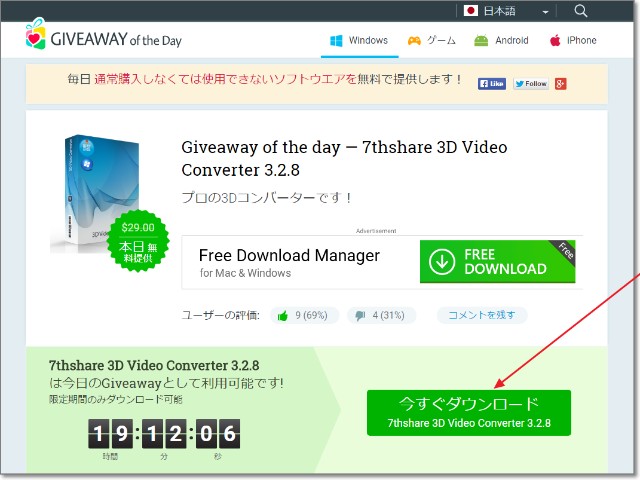
入手したファイルを解凍して・・・
「Readme.txt」を開きます。
その中に、「Registration
key(登録コード)」が書いてあります。
これは、後で使います。
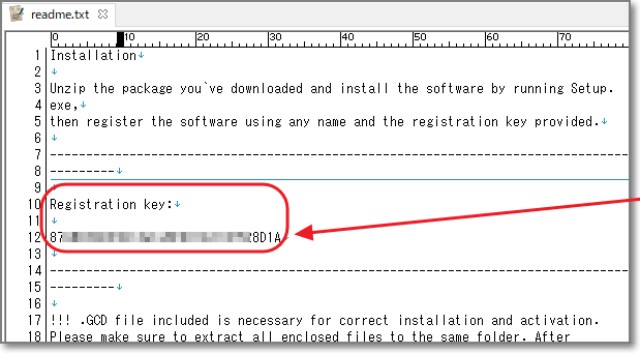
「Setup.exe」を実行して、ソフトをふつうにインストール。
最初に起動したときに、↓のウィンドウが出ます。

「User Name」は、適当でOK。
「Registration Code」に、先ほどの「Readme.txt」にあった登録コードをコピペ。
そして、「Register(登録)」をクリック。
登録完了後に、↓ウィンドウが出ます。
「Add ~」のチェックは、外したほうがいいでしょう。
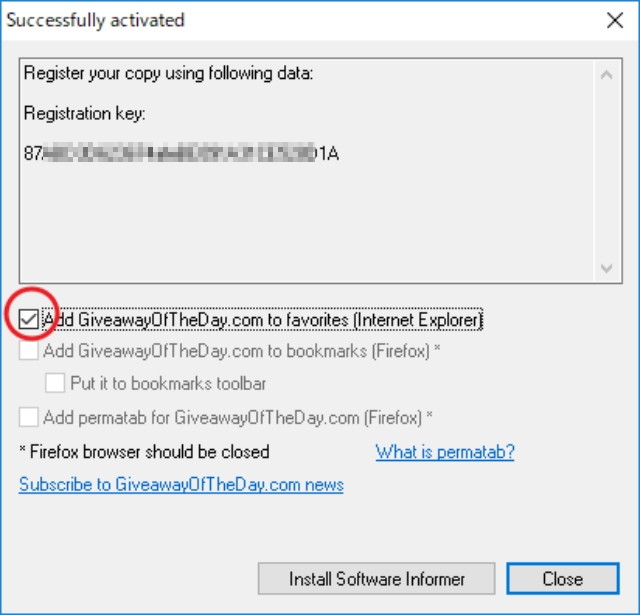
1.「Add File」をクリックして、動画ファイルを選択。
2.「Clip(切り取り)」「3D(3D化の細かい指定)」「Edit(編集)」で、
動画ファイルを編集・加工します。
(何もしなくてもOK。)
3.「Profile」から、出力形式を選びます。
3Dにしたいときは、「3D Video」の項目から、希望の形式を選びます。
「~ Side by Side ~」=サイドバイサイド形式
「~ Top and Bottom ~」=トップアンドボトム形式
「~ Anaglyph ~」=アナグリフ形式
4.「Convert(変換)」で、動画を変換してくれます。
↓サイドバイサイド形式
専用メガネか専用ディスプレイが、必要だとか。
持っていないので、平行法や交差法で見てみました。
ん~、よくわからない。
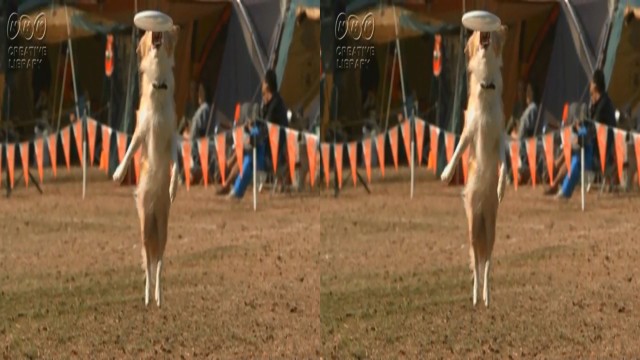
↓アナグリフ形式
赤青メガネがあれば、見られます。
たしかに、3Dに見えるような。

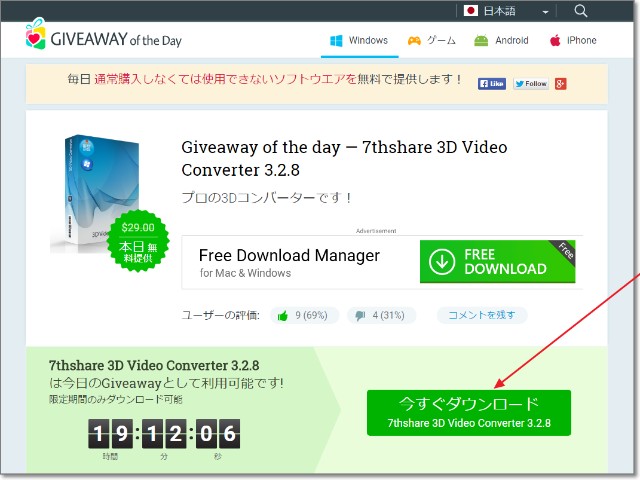
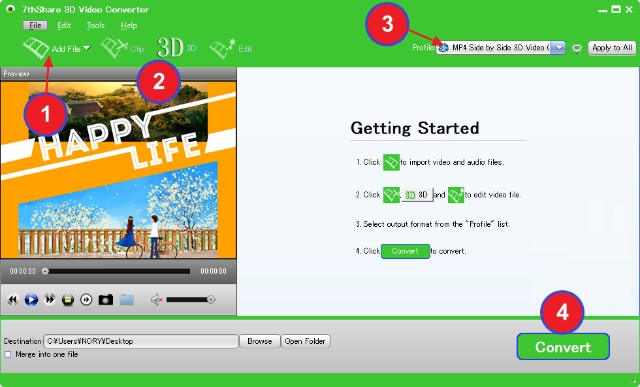

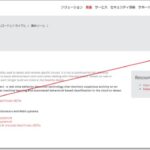
コメント
とても役に立つ情報でした。スッキリしました。
ありがとうございます。
お役に立てて、うれしいです。